Gibt Hinge eine Meldung über Screenshots?? Die Anwendung ist eine der beliebtesten Dating-Apps für Mobiltelefone. Es besteht also die Möglichkeit, dass Sie Interesse an jemandem wecken und einen Screenshot seines Profils und Ihrer Unterhaltung machen können. Nun, einige Apps benachrichtigen Benutzer, wenn Screenshots gemacht werden. Möchten Sie also wissen, ob die Hinge-Anwendung Sie benachrichtigt, wenn Screenshots gemacht werden? Um die Antwort zu erhalten, müssen Sie an diesem interessanten Leitfaden teilnehmen.
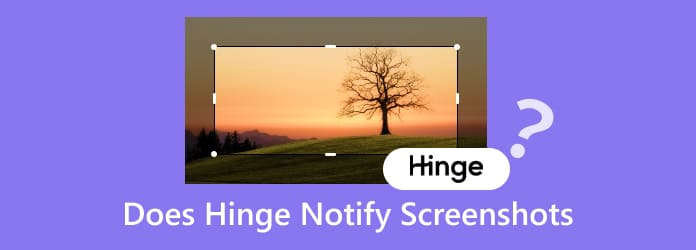
Teil 1. Erstellt Hinge Notifications einen Screenshot
Wenn Sie vorhaben, einen Screenshot eines Profils zu machen, das Sie in der Hinge-App angesehen haben, fragen Sie sich wahrscheinlich, ob die App Sie über Screenshots benachrichtigt. Die Antwort lautet nein. Hinge benachrichtigt keine Benutzer nach der Aufnahme von Screenshots, egal ob es sich um Profilfotos, Unterhaltungen, Bilder usw. handelt. Die Hinge-Anwendung möchte einen guten Dienst bieten und gleichzeitig die privaten Aktivitäten anderer Personen schützen. Wenn Sie einen Screenshot machen möchten, können Sie dies so lange tun, wie Sie möchten. Aber warten Sie, es wäre am besten, wenn Sie eine Vorstellung davon hätten, wofür die Hinge-App gedacht ist. Hinge ist eine der Dating-Apps, die Sie auf Ihre Mobiltelefone herunterladen können. Sie kann Menschen dabei helfen, ihre möglichen Partner, Freunde und mehr kennenzulernen. Bei der Verwendung der Anwendung können Sie verschiedene Aktivitäten ausführen. Dazu gehören das Senden von Nachrichten, Bildern, Videos, Videoanrufe und mehr. Wenn Sie also nach einer Dating-App und Kommunikationsplattform suchen, können Sie Hinge in Betracht ziehen.
Teil 2. So erstellen Sie Screenshots auf Hinge
Sie haben die Hinge-App auf Ihrem Telefon und möchten einen Screenshot machen? Dann müssen Sie nicht überall suchen. In diesem Abschnitt finden Sie die beste Vorgehensweise. Hier zeigen wir Ihnen die effektivste Methode, mit Ihren Android- und iOS-Geräten einen Screenshot auf Hinge zu machen. Sehen Sie sich also die einfachen Methoden unten an und befolgen Sie sie, um den Screenshot-Vorgang zu starten.
Einen Screenshot auf Android machen
Schritt 1.Öffnen Sie Ihren Google Play Store und laden Sie die Hinge-Anwendung herunter. Installieren und starten Sie sie anschließend auf Ihrem Mobiltelefon.
Schritt 2.Sobald Sie die Anwendung öffnen, wird die Hauptoberfläche der App angezeigt. Sie können zu dem Inhalt gehen, den Sie erfassen möchten. Sie können zur Konversation, zu Bildern oder zum Profilfoto des Benutzers gehen.
Schritt 3.Schließlich können Sie mit der Aufnahme eines Screenshots auf Hinge beginnen. Um den Vorgang zu starten, müssen Sie die Lautstärketasten nach unten und die Einschalttaste verwenden. Sie müssen sie gleichzeitig drücken und loslassen. Danach werden Sie auf Ihrem Telefonbildschirm darüber informiert, dass Sie den Bildschirm erfolgreich aufgenommen haben.

Machen Sie einen Screenshot auf dem iPhone
Schritt 1.Öffnen Sie Ihr iPhone und gehen Sie zum App Store. Laden Sie dann die Hinge-Anwendung herunter und installieren Sie sie auf Ihrem Telefon. Sobald dies erledigt ist, können Sie sie öffnen, um den Vorgang zu starten.
Schritt 2.Nachdem Sie die Anwendung ausgeführt haben, werden verschiedene Inhalte auf Ihrem Bildschirm angezeigt. Sie können mit dem gewünschten Teil fortfahren Machen Sie Screenshots auf Ihrem iPhone.
Schritt 3.Drücken Sie auf Ihrem iPhone die Lauter- und Einschalttasten, um einen Screenshot Ihrer Hinge-Anwendung zu erstellen. Sie müssen die Tasten nach einer Sekunde drücken und loslassen. Dann werden Sie sehen, dass das Hinge bereits erfasst ist.

Teil 3. So erstellen Sie Hinge-Screenshots, ohne dass andere davon erfahren
Suchen Sie nach einer anderen Möglichkeit, einen Screenshot auf Hinge zu machen? Um sicherzustellen, dass Sie beim Erfassen der Daten aus der App niemand benachrichtigen kann, können Sie Folgendes verwenden: Bildschirm recorder ausgewählt von Blu-ray Master. Mit der Aufnahmefunktion können Benutzer Screenshots von beliebigen Daten aus der Hinge-Anwendung erstellen. Sie können das Profilbild, Unterhaltungen oder Nachrichten, Bilder und weitere Inhalte erfassen. Wenn Sie mit diesem Programm einen Screenshot erstellen, treten keine Probleme auf. Dies liegt daran, dass ein Bildschirmrekorder eine problemlose Möglichkeit bietet, Screenshots zu erstellen. Damit können Sie das Programm verwenden, unabhängig davon, ob Sie ein Grund- oder Fortgeschrittenenniveau haben. Mit einem einzigen Klick können Sie das gewünschte Ergebnis erzielen. Darüber hinaus bietet das Programm Screen Recorder auch eine Bildschirmaufzeichnungsfunktion. Neben der Erstellung eines Screenshots ist es also auch hilfreich, Ihren Telefonbildschirm während der Verwendung der Hinge-App aufzuzeichnen. Wenn Sie also einen Screenshot erstellen und den Bildschirm effektiv aufzeichnen möchten, ist Screen Recorder die richtige Wahl. Sie können das Programm sogar auf Windows- und Mac-Computern ausführen, was es zuverlässig und bequem macht. Wenn Sie also einen Screenshot in der Hinge-App erstellen möchten, verwenden Sie die folgenden einfachen Methoden.
Schritt 1.Besuchen Sie die offizielle Website von Bildschirm recorder und klicken Sie auf die Schaltfläche „Herunterladen“. Sie können auch die Schaltfläche „Kostenloser Download“ unten verwenden, um einfach auf die Software zuzugreifen. Die Schaltflächen sind sowohl für Windows- als auch für Mac-Betriebssysteme geeignet. Beginnen Sie anschließend mit dem Installationsvorgang.
Kostenfreier Download
Für Windows
Sicherer Download
Kostenfreier Download
für macOS
Sicherer Download
Schritt 2.Wenn die Hauptschnittstelle bereits angezeigt wird, werden verschiedene Optionen angezeigt. Um Ihre Mobiltelefongeräte zu verbinden, müssen Sie auf der Schnittstelle die Option „Telefon“ auswählen.

Schritt 3.Danach erscheint eine weitere Benutzeroberfläche auf dem Computerbildschirm. Wenn Sie Android verwenden, wählen Sie die Option Android. Wählen Sie iOS, wenn Sie ein iPhone verwenden. Verbinden Sie dann Ihr Telefon mit dem Programm.

Schritt 4.Sobald das Gerät verbunden ist, sehen Sie bereits den Telefonbildschirm auf der Programmoberfläche. Klicken Sie auf die Option Schnappschuss, um mach ein Bildschirmfoto. Danach können Sie Ihre aufgenommenen Bilder bereits in Ihrem Computerdateiordner haben.

Teil 4. Häufig gestellte Fragen zu „Does Hinge Notification Screenshots“
-
Zeigt Ihnen Hinge dieselbe Person zweimal?
Die Antwort ist ja. Sie können dieselbe Person immer noch sehen, egal ob Sie sie mögen oder nicht. Das liegt daran, dass die App Ihnen alle möglichen Benutzer anzeigt, die in Zukunft Ihr Freund oder Partner sein können.
-
Welche Benachrichtigungen sendet Hinge?
Die Hinge-Anwendung kann Benutzer nicht benachrichtigen, wenn jemand einen Screenshot von Nachrichten, Profilen, Bildern usw. eines anderen Benutzers erstellt hat. Es gibt jedoch eine Sache, die Hinge den Benutzern mitteilt. Die Hinge-Anwendung benachrichtigt Benutzer über das letzte Mal, als sie die App verwendet haben. Dies soll sie daran erinnern, dass sie die App jederzeit öffnen können.
-
Welche Apps melden Ihnen, wenn Sie einen Screenshot machen?
Einige Anwendungen können Sie benachrichtigen, wenn Sie Screenshots machen. Eine davon ist die Snapchat-Anwendung. Wenn Sie einen Screenshot von Nachrichten, Fotos, Videos und mehr machen, benachrichtigt die App den Benutzer. Eine andere App ist Messenger. Wenn Sie die Funktion „Geheime Unterhaltung“ verwenden, benachrichtigt die App den Benutzer, wenn ein Screenshot gemacht wird.
Einpacken
Benachrichtigt Hinge Screenshots? Nachdem Sie diesen Beitrag gelesen haben, können Sie Ihre Antwort bereits haben. Außerdem haben Sie gelernt, wie Sie am effektivsten einen Screenshot mit der Hinge-App auf iPhone- und Android-Geräten erstellen. Wenn Sie außerdem sicherstellen möchten, dass Inhalte von Hinge erfasst werden, ohne andere zu benachrichtigen, verwenden Sie die Bildschirm recorder Programm. Es bietet einen einfachen Prozess, der für alle Benutzer geeignet und ideal sein kann.
Mehr von Blu-ray Master
- Benachrichtigt Messenger, wenn Sie einen Screenshot machen: Kommen Sie und lernen Sie
- BeReal meldet Screenshots: Eine umfassende Diskussion
- Benachrichtigt TikTok Screenshots: Lesen Sie den Beitrag und erfahren Sie
- Eine detaillierte Überprüfung der Greenshot-Software [mit Alternative]
- Screenflow für Windows: Top 5 Alternativen für Screenshots
- Eine ausführliche Diskussion über PickPick [Vollständige Rezension]


